我可以在 Zoom 上播放預先錄製的網路研討會嗎?指南
已發表: 2024-12-24舉辦網路研討會已成為分享資訊、舉辦培訓課程和吸引觀眾的流行方式。如果您想知道是否可以在 Zoom 上播放預先錄製的網路研討會,答案是可以!本指南將解釋您需要了解的有關在 Zoom 上使用預先錄製的內容以及如何使過程無縫且有效的所有資訊。
什麼是預先錄製的網路研討會?
預先錄製的網路研討會是提前錄製並稍後與觀眾分享的演示或活動。與現場網路研討會不同,這些研討會可讓您控制內容的質量,確保一切都經過精心設計且沒有錯誤。
為什麼選擇預先錄製的網路研討會?
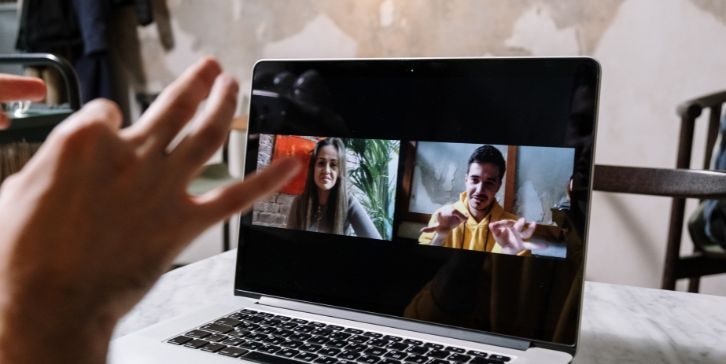
預先錄製的網路研討會提供無與倫比的靈活性,讓您可以在方便時錄製簡報並在預定的網路研討會期間播放。
這消除了技術故障或忘記重要要點等現場事故帶來的壓力,確保您的內容經過精心打磨且沒有錯誤。
此外,預先錄製的網路研討會可讓您專注於透過即時聊天或問答會話與觀眾互動,同時簡報在後台無縫播放,從而幫助您有效管理時間。
為什麼要使用 Zoom 進行網路研討會?
Zoom 是一個廣泛使用的視訊會議和網路研討會平台,提供了一系列功能,非常適合播放預先錄製的內容。
支援預先錄製的網路研討會的 Zoom 功能
您可以使用以下一些功能在 Zoom 上無縫播放和增強預先錄製的網路研討會:
- 螢幕分享:直接從電腦輕鬆播放影片檔案。
- 高品質音訊和視訊:支援 MP4 和 MOV 等流行格式,實現無縫播放。
- 參與工具:使用民意調查、即時聊天和問答與觀眾即時互動。
- 錄製選項:錄製您的會話,包括預先錄製的內容和即時交互,以供將來使用。
- 可自訂的設定:調整網路研討會設定以獲得最佳播放效果,包括螢幕解析度和聲音分享。
- 分組討論室:組織小組討論,同時為特定與會者播放預先錄製的網路研討會。
如何在 Zoom 上播放預先錄製的網路研討會

如果您按照以下步驟操作,則在 Zoom 上共用預先錄製的網路研討會非常簡單:
1. 準備你的視頻
在網路研討會開始之前,請確保您的影片檔案採用相容的格式,例如 Zoom 支援流暢播放的 MP4。
花一些時間在電腦上測試影片的音訊和視覺品質。
確認錄音中沒有故障或中斷,以提供專業的演示。
2. 設定您的 Zoom 會議
登入您的 Zoom 帳戶並像平常一樣安排網路研討會或會議。設定時,請確保為主機啟用螢幕共用選項。
此設定至關重要,因為它允許您向觀眾廣播預先錄製的內容。
仔細檢查網路研討會的設置,以確認參與者可以在會議期間透過聊天或問答功能進行互動。
3. 分享視頻
會議開始時,按一下 Zoom 介面底部的「共享畫面」按鈕。從出現的選項中,選擇正在播放影片檔案的視窗或應用程式。
為確保觀眾清晰地聽到視頻的音頻,請在確認您的選擇之前選中“共享聲音”框。此步驟優化所有參與者的音訊品質。
4. 播放時參與
在播放預先錄製的網路研討會時,請利用 Zoom 的參與工具與觀眾建立聯繫。
使用即時聊天來回答問題、發表評論或突出顯示簡報中的要點。
鼓勵參與者在會議期間分享他們的回饋或提出問題。這種積極的互動可以讓觀眾保持參與並增強整體體驗。
增強預先錄製的網路研討會的工具
您可以使用以下一些工具來改善預先錄製的網路研討會體驗:

- 影片編輯軟體:Adobe Premiere Pro 或 iMovie 等應用程式可透過添加過渡、修剪不必要的部分以及包含文字疊加以提高參與度來幫助您優化影片。
- 音訊增強工具:Audacity 等平台可讓您透過減少背景噪音、標準化音量等級和增強語音清晰度來提高音質。
- 字幕工具:使用 Rev、VEED.io 或 YouTube 的字幕功能等工具添加字幕,使您的內容可供更廣泛的受眾使用。
常見的挑戰以及如何克服它們
以下是您在播放預先錄製的網路研討會時可能會遇到的一些常見問題以及解決方法:
- 音訊或視訊延遲:在網路研討會之前測試您的網路連線並關閉不必要的應用程序,以確保流暢播放。
- 播放品質不佳:確保您的視訊解析度針對串流媒體進行了最佳化(例如 720p 或 1080p),以提供清晰的視覺效果。
- 相容性問題:如果需要,請將影片檔案轉換為支援的格式(例如 MP4)以避免播放問題。
提示:始終提前進行試用,以提前識別並解決任何潛在問題,確保為觀眾提供完美的體驗。
法律和道德考慮
播放預先錄製的內容需要承擔以下責任:
- 版權合規性:僅使用您擁有或有權共享的影片。
- 隱私權政策:避免分享敏感或私人資訊。
- 受眾揭露:告知您的受眾,網路研討會是預先錄製的,以保持透明度。
Zoom 預錄網路研討會的替代方案
雖然 Zoom 是一個功能強大的平台,但根據您所需的功能,其他工具可能更適合您的需求:
- Microsoft Teams :Microsoft Teams 提供與 Zoom 類似的螢幕分享功能,並與 Word、PowerPoint 和 Excel 等 Office 應用程式無縫整合。如果您需要在網路研討會期間即時分享文件或協作演示文稿,那麼這是一個不錯的選擇。
- Google Meet :Google Meet 是一個免費選項,提供基本的網路研討會功能,包括視訊會議、螢幕分享和聊天功能。它非常適合小型網路研討會或休閒演示,特別是如果您已經使用 Google Workspace 執行其他任務的話。
- Webex :Webex 以其先進的工具而聞名,包括投票、問答和專業演示功能。對於在網路研討會和線上活動期間需要更多控制和客製化、提供更高層次的互動和分析的企業來說,這是一個不錯的選擇。
成功舉辦預先錄製的網路研討會的技巧
以下是一些實用技巧,可確保您預先錄製的網路研討會順利進行並讓觀眾從頭到尾保持參與。
- 測試您的設定:確保您的視訊和音訊在會議前完美運行。進行全面試運行以檢查是否有任何技術問題。
- 吸引觀眾:使用即時聊天和民意調查與參與者互動。儘管網路研討會是預先錄製的,但參與度有助於保持觀眾的參與。
- 跟進:分享會議錄音並在活動結束後邀請回饋。這使得與會者可以重新訪問內容並為未來的網路研討會提供有價值的意見。
- 推廣您的網路研討會:提前開始推廣您預先錄製的網路研討會。使用電子郵件、社群媒體和您的網站向觀眾通報活動。
- 準備問題:雖然網路研討會是預先錄製的,但隨後請騰出時間進行現場問答環節。鼓勵參與者在活動期間提交問題,以便您現場回答。
- 創建一個令人興奮的介紹:準備一個引人入勝的介紹,設定期望並使觀眾對他們將要觀看的內容感到興奮。這可以幫助從一開始就吸引他們的注意力。
結論
在 Zoom 上播放預先錄製的網路研討會是向觀眾提供精美且引人入勝的內容的絕佳方式。透過遵循這些步驟和提示,您可以確保您自己和您的與會者獲得順暢的體驗。
您是否嘗試過在 Zoom 上播放預先錄製的網路研討會?在下面的評論中分享您的提示或問題。不要忘記與其他可能覺得有幫助的人分享這篇文章!
